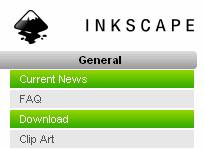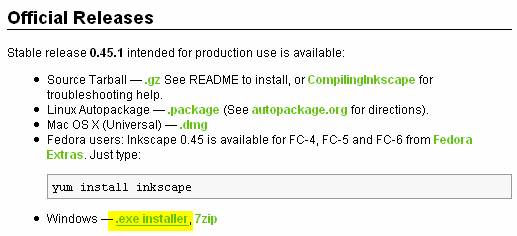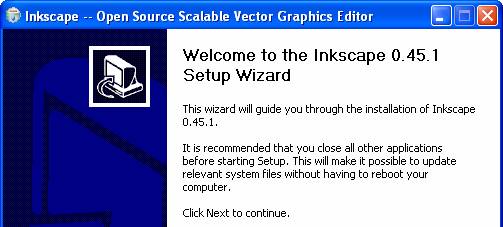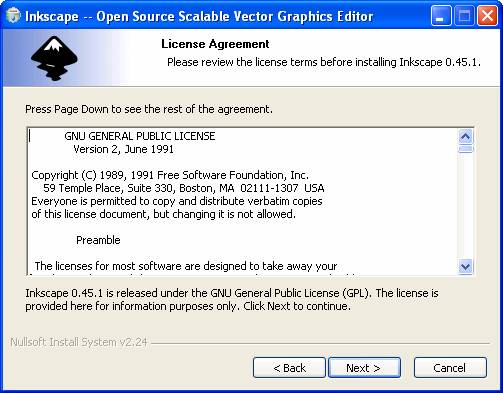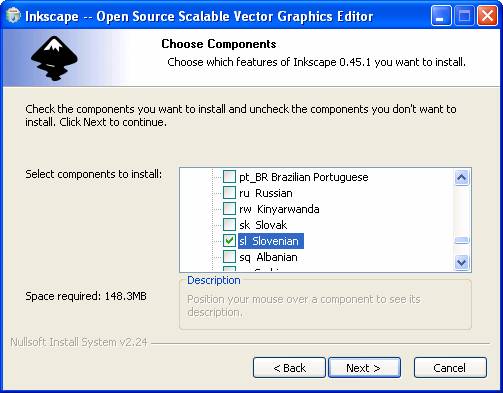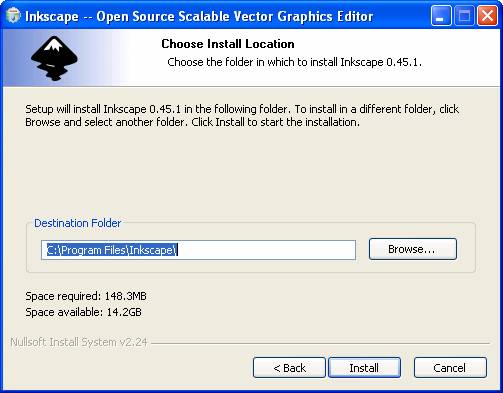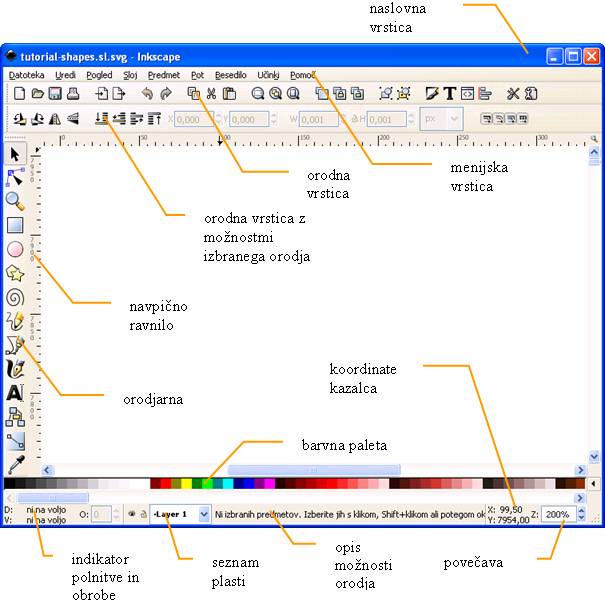|
Cilji vaje:
- na spletu poiskati in namestiti program,
- namestiti slovenski uporabniški vmesnik,
- spoznati uporabniški vmesnik.
Predstavitev programa Inkscape
Inkscape je odprtokodni program za risanje vektorskih slik. Inkscape-ov predhodnik je bil program Gill (GNOME Illustrator), ki ga je napisal Raplh Levian.
Cilj avtorjev programa Inkscape je bil izdelati program, ki bi zmogel uporabiti vse prednosti standarda SVG. Inkscape uporablja za izvorno datoteko format SVG (Scalable Vector Graphics). To je format, ki je standardiziran s strani konzorcija W3C, za prikazovanje vektorskih slik na spletu.
Osnovne funkcije programa so podobne funkcijam programov kot so Illustrator, Freehand in CorelDraw.
S programom rišemo krivulje, črte, poti in like. Na voljo imamo orodja za urejanje predmetov risbe. Tako lahko predmete vrtimo, jim spreminjamo velikost, jih popačimo, določimo barvo polnila in barvo ter širino obrobe. Predmetom lahko določimo preliv, prosojnost in zamegljenost.
Programa Inkscape omogoča neposreden dostop do izvorne kode formata SVG.
Program Inkscape je na voljo v več različicah za različne operacijske sisteme (Linux, Windows in Mac OS X).
SVG format
SVG format omogoča prikaz vektorskih grafik na spletu, pri čemer ohranja vse lastnosti povečave vektorskih slik. Do sedaj je povečavo brez popačenja omogočal le Flash.
SVG za opis vektorske slike uporablja XML (Extensible Markup Language) zapis. Zapis datoteke in s tem videz vektorske slike je moč urejati s preprostim urejevalnikom teksta.
Inkscape omogoča urejanje SVG datotek v grafičnem okolju (WYSIWYG). Na žalost SVG format še ne uživa široke podpore s strani spletnih brskalnikov. Večina programov za vektorsko risanje (Adobe Illustrator, CorelDraw, Sketch …) omogoča branje in kreiranje risb v formatu SVG.
Namestitev paketa GIMP-a
- Na spletni strani http://www.inkscape.org/ moramo najprej izbrati namestitveno datoteko. Kliknemo na povezavo Download.
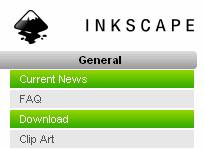
- Izberemo različico programa glede na operacijski sistem in datoteko prenesemo na svoj računalnik.
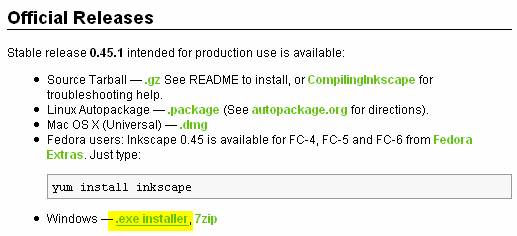
- Preneseno datoteko Inkscape-0.45.1-1.win32.exe zaženemo.
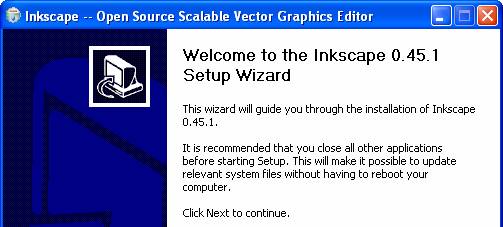
- Ob kliku na gumb Next se odpre okno, kjer si lahko preberemo licenčne pogoje.
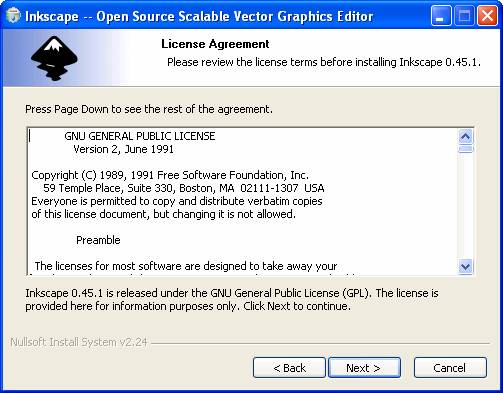
- Izberemo angleško (privzeta) in slovensko verzijo programa.
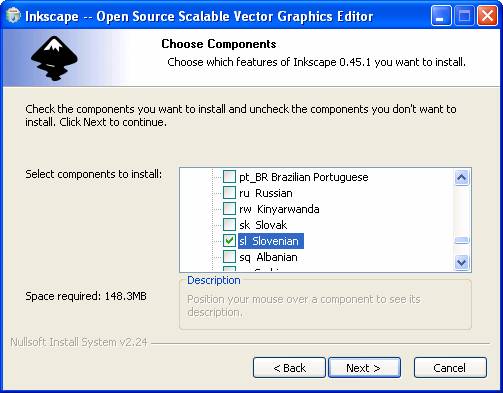
- Določimo mapo in pot do namestitvene datoteke.
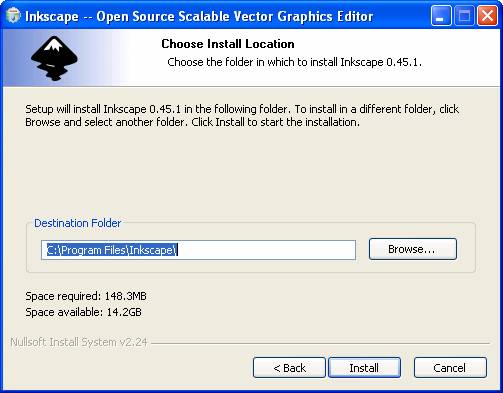
Uporabniški vmesnik
Uporabniški vmesnik programa je enostaven in omogoča, kar najbolj enostavno uporabo orodij za načrtovanje vektorskih slik.
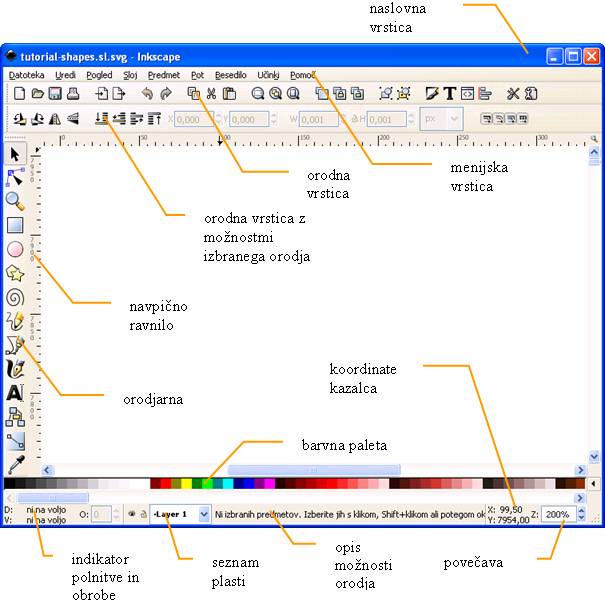
Navodila
Predstavitev programa Inkscape
Inkscape - 01 - Orodja za risanje
Inkscape - 02 - Liki
Inkscape - 03 - Pretvorba potez v poti
Inkscape - 04 - Delo s kloni
Inkscape - 05 - Izdelava gumbov
Inkscape - 06 - Oblikovanje besedila
Inkscape - 07 - Izdelava plakata
Izhod
|